MFC-L2700DW
FAQ & Fehlerbehebung |
Beidseitiges Kopieren
Sie können Papier sparen, indem Sie beidseitig kopieren.
- Sie müssen ein 2-seitiges Kopierlayout aus den folgenden Optionen wählen, bevor Sie Duplex-Kopien anfertigen können.
- Das Layout Ihres Dokuments legt fest, welches 2-seitige Kopierlayout gewählt werden sollte.
- Wenn Sie die Duplex-Funktion zum automatischen beidseitigen Kopieren verwenden möchten, legen Sie das Dokument in den Vorlageneinzug ein.
- Um die manuelle 2-seitige Kopier-Funktion zu verwenden, legen Sie Ihr Dokument auf das Scannerglas.
Hochformat
2-seitig > 2-seitig
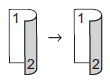
1-seitig > 2-seitig lange Kante drehen
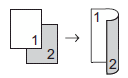
2-seitig > 1-seitig lange Kante drehen
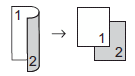
1-seitig > 2-seitig kurze Kante drehen
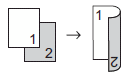
2-seitig > 1-seitig kurze Kante drehen
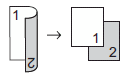
Querformat
2-seitig > 2-seitig
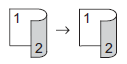
1-seitig > 2-seitig lange Kante drehen
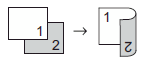
2-seitig > 1-seitig lange Kante drehen
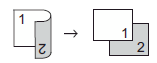
1-seitig > 2-seitig kurze Kante drehen
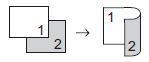
2-seitig > 1-seitig kurze Kante drehen
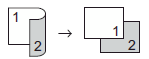
- Legen Sie das Dokument ein.
-
Sie haben folgende Möglichkeiten:
-
Für MFC Benutzer:
Drücken Sie (Kopieren).
(Kopieren).
Verwenden Sie das Wähltastenfeld, um die Anzahl an Kopien einzugeben. -
Für DCP Benutzer:
Drücken Sie den Auf oder Ab Pfeil um die Anzahl Kopien einzugeben.
-
Für MFC Benutzer:
-
Sie haben folgende Möglichkeiten:
- Drücken Sie 2-seitig.
-
Drücken Sie Optionen.
Drücken Sie den Auf oder Ab Pfeil um 2-seitig zu wählen und drücken Sie OK.
- Drücken Sie den Auf oder Ab Pfeil um 1seitig->2seitig L, 1seitig->2seitig K oder Aus zu wählen und drücken Sie OK.
-
Drücken Sie Start.
Wenn Sie das Dokument in den automatischen Vorlageneinzug eingelegt haben, liest das Gerät die Seiten ein und beginnt zu drucken.
Wenn Sie das Vorlagenglas verwenden, gehen Sie zum nächsten Schritt. -
Wiederholen Sie die Schritte für die restlichen Seiten des Dokuments:
-
Für MFC Benutzer:
- Nachdem die erste Seite gescannt wurde, drücken Sie 1 um die nächste Seite zu scannen.
- Legen Sie die nächste Seite auf das Vorlagenglas und drücken Sie OK.
-
Für DCP Benutzer:
- Nachdem die erste Seite gescannt wurde, drücken Sie den Auf Pfeil um die Ja zu wählen.
- Legen Sie die nächste Seite auf das Vorlagenglas und drücken Sie OK.
-
Für MFC Benutzer:
-
Nachdem alle Seiten eingelesen wurden:
-
Für MFC Benutzer:
Drücken Sie 2 um Nein zu wählen. -
Für DCP Benutzer:
Drücken Sie den Ab Pfeil um Nein zu wählen.
-
Für MFC Benutzer:
Rückmeldung zum Inhalt
Helfen Sie uns dabei, unseren Support zu verbessern und geben Sie uns unten Ihre Rückmeldung.
